Philips 288P6LJEB/00 User Manual Page 36
- Page / 40
- Table of contents
- BOOKMARKS
Rated. / 5. Based on customer reviews


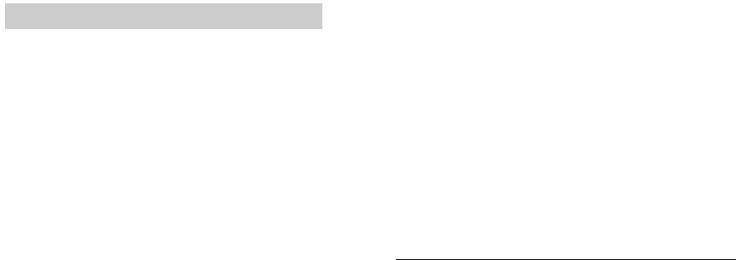
34
8. Riešenie problémov a často kladené otázky
• Vertikálnepruhyodstránitepomocou
položkyPhase(Fáza)/Clock
(Synchronizácia)vponukeSetup
(Nastavenie)vrámcihlavnýchovládacích
prvkovzobrazenianaobrazovke(OSD).Je
aktívnaibavrežimeVGA.
Obrazsajavírozmazaný,nejasnýalebopríliš
tmavý.
• Pomocouzobrazenianaobrazovkenastavte
kontrastajas.
Povypnutínapájaniazostáva„paobraz“,
„vpálenieobrazu“alebo„zobrazenieduchov“.
• Neprerušenédlhodobézobrazenie
nepohybujúcichsaalebostatických
obrázkovmôženavašejobrazovke
spôsobiť„vpálenieobrazu“,ktoréje
známeajako„paobraz“alebo„zobrazenie
duchov“.„Vpálenieobrazu“,„paobraz“
alebo„zobrazenieduchov“predstavujú
dobreznámyjavvoblastitechnológiíLCD
panelov.Voväčšineprípadov„vpálenie
obrazu“,„paobraz“alebo„zobrazenie
duchov“postupnepoistomčasepo
vypnutínapájaniazmiznú.
• Akmienitenechaťmonitorbezdozoru,
vždyspustitepohybujúcisašetričobrazovky.
• Vždyaktivujteaplikáciupravidelnejobnovy
obrazovkyvprípade,žesanaLCD
monitorebudezobrazovaťnemenný
statickýobsah.
• Opomenutieaktivovaťšetričobrazovky
aleboaplikáciunapravidelnéobnovovanie
obrazovkymôžemaťzanásledokvážne
„vypálenieobrazu“,vznik„paobrazu“
alebo„zobrazenieduchov“,pričomtieto
príznakynezmiznúanedajúsaopraviť.Na
vyššieuvedenépoškodeniesavašazáruka
nevzťahuje.
Obrazsajavískreslený.Textjeneostrýalebo
rozmazaný.
• Rozlíšeniezobrazeniapočítačanastavte
narovnakýrežimakojeodporúčané
prirodzenérozlíšenieobrazovkymonitora.
Naobrazovkesaobjavujúzelené,červené,
modré,tmavéabielebody
• Zotrvávajúcebodysúnormálnou
vlastnosťoutekutýchkryštálovpoužívaných
vrámcidnešnýchtechnológií.Viac
podrobnostínájdetevčastitýkajúcejsa
zásadohľadneobrazovýchbodov.
Svetlo„indikátoranapájania“jeprílišsilnéa
rušíma.
• Svetlo„indikátoranapájania“jemožné
nastaviťpomocoupoložkyNastavenie
LEDindikátoranapájaniavrámcihlavných
ovládacíchprvkovOSD.
Akpotrebujeteďalšiupomoc,pozritesizoznam
spotrebiteľskýchinformačnýchcentierakontaktujte
zástupcuzákazníckehocentraspoločnostiPhilips.
8�2 Všeobecnéčastéotázky
Otázka1: Čomámurobiť,keďsapo
nainštalovanímonitorazobrazí
naobrazovkehlásenie„Cannot
displaythisvideomode(Nie
jemožnézobraziťtentorežim
obrazu)“?
Odpoveď: Odporúčanérozlíšeniepretento
monitor:1920x1080pri60Hz.
• Odpojtevšetkykábleapotompripojte
počítačkmonitoru,ktorýsapoužíval
predtým.
• VmenuStart(Štart)systémuWindows
zvoľtepoložkuSettings(Nastavenie)/
ControlPanel(Ovládacípanel).Vokne
ControlPanel(Ovládaciehopanela)zvoľte
ikonuDisplay(Obrazovka).Naovládacom
paneliDisplay(Obrazovka)zvoľtezáložku
„Settings(Nastavenie)“.VrámcikartySetting
(Nastavenia)vrámčekusnázvom„desktop
area(veľkosťpracovnejplochy)“posuňte
bežecnahodnotu1920x1080pixlov.
• Otvortepoložku„AdvancedProperties
(Spresniť)“avzáložkeMonitornastavte
položkuFrekvenciaobnovovaniaobrazovky
nahodnotu60HzapotomkliknitenaOK.
• Reštartujtesvojpočítačazopakujtekroky2
a3,abystesioverili,čijePCnastavenýna
rozlíšenie1920x1080pri60Hz.
• Vypnitepočítač,odpojtestarýmonitora
znovuzapojtesvojLCDmonitorPhilips.
• Zapnitemonitorapotompočítač.
Otázka2: Akájeodporúčanáfrekvencia
obnovovaniapreLCDmonitor?
Odpoveď: Odporúčanáfrekvencia
obnovovaniapriLCDmonitoroch
je60Hz.Vprípadeakéhokoľvek
rušenianaobrazovkemôžete
- SK Návod na obsluhu 1 1
- 1� Dôležité 3
- 1�2 Popissymbolov 4
- 1. Dôležité 5
- 2� Inštaláciamonitora 6
- 7 6 5 4 3 2 7
- 2�2 Obsluhamonitora 8
- Oznámenieorozlíšení 10
- Nastaveniepolohy 10
- Naklonenie 10
- Otočenie 10
- 2�3 MultiView 11
- A (hlavný) 12
- 2. Inštalácia monitora 14
- 3� Optimalizáciaobrazu 16
- 3�2 SmartContrast 17
- 4� Technickéúdaje 18
- 4. Technické údaje 19
- 5� Správanapájania 22
- 6� Regulačnéinformácie 23
- 6. Regulačné informácie 24
- 7. Zákaznícka služba a záruka 29
- 8� Riešenieproblémova 35
- 8�2 Všeobecnéčastéotázky 36
- Attention 38
- Monitor control unlocked 38
- Monitor control locked 38
- MultiView 39
 (39 pages)
(39 pages) (112 pages)
(112 pages) (44 pages)
(44 pages) (51 pages)
(51 pages) (47 pages)
(47 pages) (40 pages)
(40 pages)







Comments to this Manuals